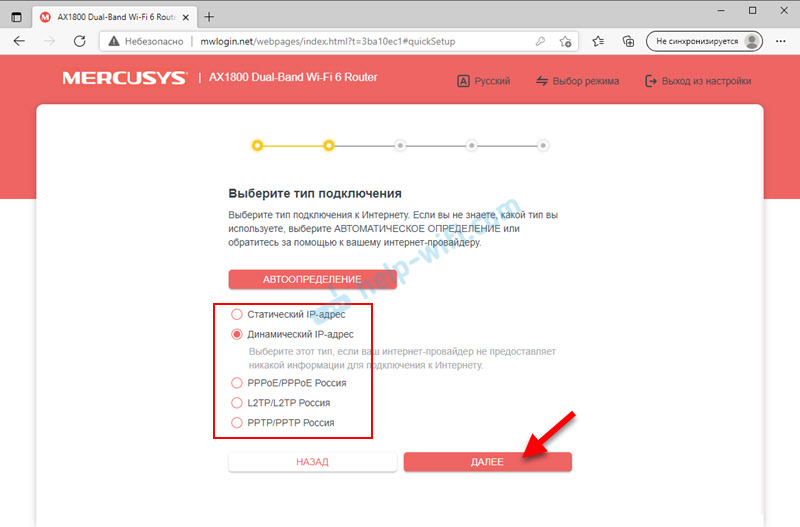- AX1800 Dual-Band WiFi 6 Router
- Level Up Your Speeds with WiFi 6
- 4× More Capacity More Streams, More Devices, More Fun
- Decongests Densely Populated Networks with OFDMA
- WiFi 5 OFDM
- WiFi 6 OFDMA
- Improves Network Efficiency with MU-MIMO
- Without MU-MIMO
- With MU-MIMO
- Immerse Your Home in WiFi
- Overall Security Protection
- Protection Against Brute-Force Attacks
- Your Data Is Safer
- Advanced Encryption Security
- Less WiFi Interference
- Eco-Friendly Power Saving
- Smart Connect Combines Two Bands in One
- Abundant Features for Any Needs
- Parental Controls
- Guest Network
- Quality of Service
- IPTV Support
- IPv6 Support
- VPN Support
- Specifications
- Обзор и настройка Mercusys MR70X. Недорогой роутер с поддержкой Wi-Fi 6
- Внешний вид
- Настройка Mercusys MR70X
AX1800 Dual-Band WiFi 6 Router
The increasing number of wireless and smart home devices tests the limits of previous WiFi standards. The latest WiFi 6 standard implements advanced technology designed to boost the average data throughput per user in dense user environments, deliver more simultaneous connections, extend WiFi range, and maintain reliable data transmissions, satisfying the demand for a high-performance wireless experience.
- Next-Gen WiFi 6 Speeds
- Connect 4× More Devices
- Broader, Stronger Coverage
- Overall Security Protection
- Less WiFi Interference
- Eco-Friendly Power Saving
- Smart Connect
- Gigabit Wired Connections
Level Up Your Speeds with WiFi 6
Enjoy unrivaled levels of speed with next-gen WiFi 6. By combining 1024-QAM and a long OFDM symbol, MR70X delivers total speeds of up to 1800 Mbps – 1201 Mbps on 5 GHz and 574 Mbps on 2.4 GHz. Game online, watch 4K videos and crank up everything to the highest settings without lag. †
4× More Capacity
More Streams, More Devices, More Fun
WiFi 6 also improves network capacity to better address the increased demand on home networks. With MU-MIMO and OFDMA, MR70X transmits data to and from multiple devices at the same time, reaching up to 4× more capacity, greatly increasing your devices’ transmission efficiency and the throughput of your whole network under the same conditions. §
Decongests Densely Populated Networks with OFDMA
WiFi 5 OFDM
WiFi 6 OFDMA
Improves Network Efficiency with MU-MIMO
Without MU-MIMO
With MU-MIMO
Immerse Your Home in WiFi
Four powerful high-gain antennas armed with advanced wireless technology provide strong signals throughout your home. Beamforming detects your connected devices and concentrates wireless signal strength towards them, making your connections more stable.
Regular Router without Beamforming
Overall Security Protection
The latest security standard, WPA3, provides improved comprehensive WiFi protection to defend your devices and private information against brute-force attacks. △
Protection Against Brute-Force Attacks
Your Data Is Safer
Advanced Encryption Security
Less WiFi Interference
BSS Color marks the data frames from different APs which helps minimize the signal interference from your neighbors to improve transmission efficiency. ‡
Eco-Friendly
Power Saving
Target Wake Time reduces power consumption for your mobile and IoT devices during data transmissions to extend battery life. ‡
Smart Connect Combines Two Bands in One
Equipped with next-gen WiFi 6, both 5 GHz and 2.4 GHz are upgraded to the latest generation. Smart Connect combines the 2.4 GHz and 5 GHz bands into a single WiFi SSID and helps your devices intelligently choose the best available band that has a stronger signal and faster speed. This keeps your devices always running optimally when you walk around your home.
Abundant Features for Any Needs
Parental Controls
Guest Network
Quality of Service
IPTV Support
IPv6 Support
VPN Support
*Maximum wireless signal rates are the physical rates derived from IEEE Standard 802.11 specifications. Actual wireless data throughput and wireless coverage are not guaranteed and will vary as a result of 1) environmental factors, including building materials, physical objects, and obstacles, 2) network conditions, including local interference, volume and density of traffic, product location, network complexity, and network overhead, and 3) client limitations, including rated performance, location, connection, quality, and client condition.
Specifications
Compatible with 802.11ax/ac/a/b/g/n Wi-Fi standards
1201 Mbps (5 GHz) + 574 Mbps (2.4 GHz)
11g 6Mbps: -96dBm
11g 54Mbps: -78dBm
11n HT40 MCS7:-74dBm
11n HT20 MCS7:-77dBm
11a 6Mbps:-94dBm
11a 54Mbps:-76dBm
11ac VHT20 MCS8:-71dBm
11ac VHT40 MCS8:-68dBm
11ac VHT80 MCS8:-65dBm
WPA-PSK / WPA2-PSK/ WPA3 wireless encryption
Enable/Disable Wireless Radio, WMM
Dynamic IP/Static IP/PPPoE/L2TP/PPTP
Access Control
Local Management
Remote Management
Port Forwarding, Port Triggering, UPnP, DMZ
SPI Firewall, IP and MAC Address Binding
2.4 GHz Guest Network, 5 GHz Guest Network
Hardware Dimensions (W X D X H)
8.2 × 6.8 × 1.6 in (208.8 × 171.6 × 41.7 mm)
1× Gigabit WAN Port + 3× Gigabit LAN Ports
4× 5 dBi Fixed Omni-Directional Antennas
• AX1800 Wi-Fi 6 Router MR70X
• Power Adapter
• Quick Installation Guide
• RJ45 Ethernet Cable
• Operating Temperature: 0°C~40°C (32°F~104°F)
• Operating Humidity: 10%~90% Non-Condensing
• Storage Humidity: 5%~90% Non-Condensing
Обзор и настройка Mercusys MR70X. Недорогой роутер с поддержкой Wi-Fi 6
Mercusys MR70X – недорогой маршрутизатор с поддержкой Wi-Fi 6 и хорошей производительностью. В этой статье я познакомлю вас с данным маршрутизатором, расскажу о технических характеристиках и возможностях, рассмотрим его внешний вид. А для тех кто уже приобрел MR70X – подготовлю подробную инструкцию по подключению и настройке. Если у вас возникнут какие-то вопросы по самому роутеру или настройке – пишите в комментариях. Оставляйте свои отзывы!
Из технических характеристики Mercusys MR70X первым делом нужно выделить поддержку нового стандарта Wi-Fi 6 (802.11ax) . Скорость беспроводной сети: до 574 Мбит/с в диапазоне 2.4 ГГц и до 1201 Мбит/с в диапазоне 5 ГГц. Wi-Fi 6 это не только скорость, но и увеличенная пропускная способность.
Благодаря поддержке нового стандарта и технологиям MU‑MIMO и OFDMA увеличивается пропускная способность беспроводной сети. Роутер может обмениваться данными одновременно с несколькими устройствами. Это увеличивает количество одновременно подключенных активных устройств и стабильность беспроводного соединения. Есть поддержка новейшего стандарта шифрования WPA3.
За широкое и надежное покрытия отвечают 4 антенны с высоким коэффициентом усиления (5 дБи) . Есть поддержка Beamforming. Эта функция обеспечивает более сильный и стабильный сигнал, направляя его в сторону подключенных устройств. А BSS color сводит к минимуму помехи от других сетей.
WAN и LAN порты поддерживают скорость до 1 Гбит/с. Это значит, что вы можете без проблем подключить тариф со скоростью до 1000 Мбит/с. Или построить локальную, гигабитную проводную сеть.
- Поддержка технологии Target Wake Time (TWT). Она снижает энергопотребление мобильных и IoT‑устройств.
- Поддержка Smart Connect. Роутер сам подбирает наиболее подходящий диапазон для каждого подключенного устройства. Две Wi-Fi сети (в разных диапазонах) объединяются в одну (одно имя сети) .
- Есть режим точки доступа. Вы можете подключить к Mercusys MR70X кабель от другого роутера или модема и он преобразует проводное подключение в беспроводную сеть.
- Надежная защита сети благодаря поддержке WPA3, защите от брутфорс‑атак, Forward Secrecy и использованию 128-битного шифрования.
- Родительский контроль позволит оградить ваших детей от плохих сайтов, или ограничить подключение по времени.
- Поддержка гостевой Wi-Fi сети.
- Функция QoS позволяет назначить приоритет для определенных устройств, чтобы увеличить скорость и производительность соединения.
- Поддержка IPTV (IGMP Proxy/Snooping, мост, тегирование VLAN) .
- Поддержка IPv6.
- VPN. Можно создать безопасное VPN-подключение через OpenVPN или PPTP.
- Простой и понятный веб-интерфейс с поддержкой украинского и русского языка.
Ссылка на страничку данной модели на сайте Mercusys: https://www.mercusys.com/ru-ua/product/details/mr70x Там вы найдете не только описание роутер и интересную инфографику, но и сможете ознакомиться с веб-интерфейсом через эмулятор (на вкладке «Поддержка» ).
Внешний вид
Mercusys MR70X поставляется в большой упаковке. Она выполнена в стиле компании Mercusys (красный и черный цвет) . На упаковке нанесена вся самая необходимая информация о роутере.
Комплектация: роутер, адаптер питания, сетевой кабель и инструкция. Все надежно упаковано. Глянцевая часть роутера заклеена пленкой.
Сам роутер среднего размера. Полностью черный. Часть лицевой панели выполнена из матового пластика с отверстиями для вентиляции, а вторая часть из глянцевого пластика, который конечно же пачкается и царапается. Там же находится логотип компании Mercusys. Внешний вид мне очень понравился. Дизайн не скучный, и нет ничего лишнего.
Единственный индикатор находится спереди. Он в зависимости от режима работы роутера может гореть разными цветами.
По бокам и сзади закреплены 4 антенны. Они несъемные, но их можно повернуть и сложить. Это нужно исключительно для транспортировки роутера, так как отверстий, с помощью которых можно повесить роутер на стену в этой модели нет.
Все порты и кнопки находятся сзади. Точнее одна кнопка RESET/WPS, один порт WAN (он выделен белым цветом), 4 порта LAN и разъем для подключения питания.
Снизу находится наклейка с заводской информацией (имя сети, пароль, MAC-адрес, серийный номер) и отверстия для охлаждения платы роутера.
К внешнему виду и сборке вопросов нет. Да, возможно пластик не такого хорошего качества, как на более дорогих моделях, железо более бюджетное, но это достаточно производительный роутер с поддержкой Wi-Fi 6 всего за 50 долларов. Не знаю что еще добавить. Хороший роутер за свои деньги. Что касается надежности и проверки в реальных условиях – нужно чтобы прошло время. Модель новая, и отзывов пока что не много. К тому же в Mercusys сейчас активно улучшают и дорабатывают программную часть (прошивку) .
Настройка Mercusys MR70X
Решил сделать пошаговую инструкцию по настройке. Настраивать будем через мастер быстрой настройки. Поехали!
- Подключаем к Mercusys MR70X адаптер питания и включаем его в розетку. В WAN-порт (он белый) подключаем интернет (кабель напрямую от провайдера, модема, или оптического терминала) .
- Подключаем к роутеру устройство, с которого будем настраивать. В идеале использовать ноутбук или ПК. Если есть возможность – подключаем по кабелю:
Если по кабелю не получается подключить (например, ноутбук без LAN-порта) , то можно подключиться по Wi-Fi. Заводское имя Wi-Fi сети и пароль (Wireless Password) указано на наклейке снизу роутера.
- На подключенном к роутеру устройстве открываем браузер (желательно стандартный) , в адресной строке вводим mwlogin.net и нажимаем Ентер.
Если настройки не открываются – смотрите эту статью.
- Mercusys MR70X предложит нам установить пароль администратора. Этот пароль нужен для защиты настроек роутера (веб-интерфейса) . Придумайте пароль и укажите его два раза в настройках роутера (как на скриншоте ниже) . Постарайтесь не забыть/потерять этот пароль. Когда вы в дальнейшем будете входить в настройки роутера, понадобится вводит этот пароль.
- На следующем шаге нужно сменить язык веб-интерфейса и установить свой часовой пояс.
- Выбираем тип подключения к интернету. Как узнать какой у вас? Спросить у своего интернет-провайдера или посмотреть в документах (договор о подключении к интернету) . Если PPPoE – у вас так же должен быть логин (имя пользователя) и пароль. Если PPTP или L2TP – то нужен логин, пароль и адрес сервера. Все эти данные выдает интернет провайдер. У меня Динамический IP, дополнительные данные вводить не нужно.
- Если у вас так же Динамический IP, то на следующем шаге роутер предложит клонировать, или прописать вручную MAC-адрес. Это нужно только в том случае, если ваш интернет-провайдер делает привязку по MAC-адресу. Если не делает – оставляем «Использовать MAC-адрес по умолчанию» и нажимаем «Далее». Если делает – то я рекомендую прописать у провайдера WAN MAC-адрес роутера. Это можно сделать через поддержку по телефону, или на сайте в личном кабинете.
- Настройка Wi-Fi сети на Mercusys MR70X. Тут все максимально просто и понятно. Нужно сменить имя сети и/или пароль. Если вы хотите, чтобы было две Wi-Fi сети (в диапазоне 2.4 ГГц и 5 ГГц отдельно) , с разными именами, то функция Smart Connect должна быть отключена и установлена галочка возле «Установить каждый диапазон отдельно».
Если же вы хотите чтобы была одна сеть, и роутер сам выбирал наиболее подходящий диапазон для каждого устройства, тогда включите Smart Connect и смените имя сети и пароль.
- Роутер попросит нас повторно подключиться к Wi-Fi сети (уже с новым именем и паролем) . Это нужно в том случае, если вы изначально подключались и настраивали роутер по Wi-Fi. После подключения нажмите на кнопку «Подключено».
- После проверки интернет соединения, если все хорошо, роутер попросит нас ввести локальный пароль администратора для входа в веб-интерфейс.
- Откроется веб-интерфейс, где при необходимости вы можете сменить другие параметры. Например, настроить IPTV, обновить прошивку, сменить параметры подключения к интернету, или настройки Wi-Fi сети (имя, пароль) .
Для настройки подключения к интернету есть отдельная вкладка «Интернет», а для Wi-Fi сети – «Беспроводной режим». Все расширенные настройки находятся в разделе «Дополнительные настройки».
Возможно вам еще пригодится инструкция по сбросу настроек. Это на случай если что-то пойдет не так и вы захотите начать процесс настройки сначала, или забудете пароль администратора.